Монитор не реагирует на кнопку включения. Типовые неисправности мониторов
Современные ЖК-мониторы - сложные устройства, конструируемые из активной ЖК-матрицы, платы питания, платы инвертора и системы подсветки матрицы. Поскольку сборка выполняется из деталей разных производителей (их не более 8) и на разных заводах при разных условия, то и качество, соответственно, очень сильно отличается у моделей даже одной фирмы-производителя.
Встречаются как случаи заводского брака, так и дефекты пайки, сборки и ошибки проектирования электронной схемы устройства. Ремонт ЖК-мониторов сводится к анализу симптомов неисправности, локализации отказа и отладке путем замены деталей при необходимости.
Типичные неисправности современных LCD-мониторов
1. Неисправность платы блока питания. При этом выгорают первичные электрические цепи, внутренние цепи часто остаются целыми.
2. Выход из строя инвертора напряжения. Инвертор отвечает за подачу высокого напряжения на лампы подсветки. При этом экран будет темным, при засвечивании под настольной лампой - блеклым.
3. Выход из строя ламп подсветки. Дисплей или тусклый или полностью темный. Лампы могут «умереть» из-за механического повреждения, «сесть», а также просто выгореть из-за их работы при повышенной яркости.
4. Выход из строя платы управления с процессором. При этом изображение может геометрически искажаться, выводиться сообщение о неправильном разрешении, частоте, или параметрах, изображение может двигаться.
5. Механические повреждения матрицы, попадание внутрь устройства воды или прочих жидкостей и посторонних предметов. Может выводиться часть изображения, полосы, разводы. Попадание предметов внутрь может привести к летальному исходу для монитора.
Практика показывает, что большинство случаев выхода из строя приходятся на долю электроники. В частности, выходят из строя транзисторы инвертора, электролитические конденсаторы, неправильно подобранные разработчиком и брак и дефекты пайки. Матрица и лампы подсветки сами по себе не выходят из строя никогда, только вследствие механических повреждений. Бывает, что лампы тускнеют или выходит их строя одна из ламп подсветки.
В этом случае изображение будет более темным, блеклым. По статистике чаще всего в ремонт попадают мониторы BenQ, а также Samsung и LG из «неблагополучных» серий и партий.
Неисправности системы подсветки
Система подсветки организована в мониторах различных производителей примерно одинаково.
ЖК-матрица представляет собой набор ЖК-кристаллов, расположенных в виде матрицы-сетки.
К каждой ячейке матрицы подключен тонкопленочный транзистор (TFT), который управляет открытием и закрытием ЖК-ячеек. Фактически, мы получаем матрицу проводников.
За ней расположен отражающий слой и по краям - система подсветки матрицы, состоящая из 2 или 3 пар ламп с холодным катодом.
Когда одна из ламп перестает светиться, яркость монитора значительно уменьшается, а подсветка становится неравномерной. Если отключаются все лампы, то экран становится темным. Погаснуть экран может как по вине самих ламп, так и из-за электрической схемы управления ими.
Заменить выгоревшую лампу достаточно сложно.
Во-первых, они очень хрупкие и трескаются при любом неосторожном движении.
Во-вторых, на лампы подается напряжение порядка 1000 В, что требует снять статическое электричество со схемы управления лампами.
Лампы могут гаснуть и в случае некачественной заводской пайки. В частности. такое может проявляться через некоторый период работы. Обычно выключаются сразу обе лампы, это связанно с особенностями подключения их по схеме. Во время работы монитора происходит нагрев плат и электронных элементов, и если есть дефекты пайки или микротрещины, и контакт становится «плавающим» из-за разной теплоёмкости элементов.
Неисправности электроники
Последнее время все чаще в сервис-центр попадают мониторы с нарушением или окислением контактов, перегревом элементов, а также некачественной заводской пайкой, разъеденной пайкой. В современном техпроцессе при пайке, используют «активный флюс», который в обязательном порядке после пайки должен быть удален. На некоторых заводах техпроцесс нарушается. Если флюс не убрать с платы, то спустя некоторое время он начинает разъедать элементы пайки. В результате через 1,5-3 года монитор выходит из строя.
Встречаются и случаи неисправностей процессора платы управления. Это самые тяжелые случаи ремонта. Иногда в случае непропая помогает прогрев контактов, процессора или платы паяльным феном.
Почему монитор отображает изображение в ограниченных разрешениях?
Если установлена Windows, система пытается определить подключенное оборудование. Если используемый видеоадаптер не распознается системой, Windows по умолчанию устанавливает универсальный драйвер видео. Обычно универсальный драйвер не обеспечивает такого же уровня поддержки, как драйвер, написанный для определенного видеоадаптера. Для устранения этой неполадки необходимо установить драйвер используемого видеоадаптера. Для загрузки драйвера перейдите на веб-узел изготовителя видеоадаптера. Для загрузки необходимо знать марку и модель видеоадаптера.
Почему изображение на экране ЭЛТ-монитора мерцает,на нём появляются горизонтальные линии или другие помехи?
ЭЛТ-мониторы сильнее подвержены внешним помехам, чем ЖК-мониторы. Помехи могут быть вызваны устройствами, работающими на радиочастотах (например, радионяня, устройства частной и служебной радиосвязи) или создающими магнитные поля (например, мотор электрического вентилятора), а также сплетением проводов электропитания на мониторе или возле него.
Радиосигналы могут влиять на сигнал, передаваемый монитору компьютером, и в некоторых случаях вызывают появление горизонтальных линий или других помех. Для устранения помех отодвиньте радиоустройство от компьютера или отодвиньте компьютер и монитор от устройства.
Изменяющиеся магнитные поля вблизи ЭЛТ-монитора (например, от электрического мотора) могут вызывать мерцание экрана. Статическое магнитное поле, например, от динамиков компьютера, может вызывать искажение цвета или неверное отображение цветов рядом с магнитом. Искажение цвета вызвано намагниченностью области экрана. После удаления источника намагниченности от экрана искажение цвета иногда может сохраняться. Для уменьшения или удаления цветового искажения используйте функцию размагничивания, присутствующую на большинстве мониторов.
Большинство новых моделей мониторов автоматически размагничиваются при включении, в то время как более старые мониторы необходимо размагничивать вручную. На большинстве мониторов имеется кнопка или меню, позволяющее размагнитить монитор вручную. Размагничивание осуществляется внутри монитора и удаляет цветовое искажение. К сожалению, если монитор длительное время подвергался воздействию магнитного поля, то размагничивание не сможет устранить последствий этого воздействия. В этом случае монитор необходимо отремонтировать или заменить.
Почему при использовании различных видеоадаптеров для нескольких мониторов возникает ошибка?
Windows Vista применяет новую, более стабильную технологию Windows WDDM (Display Driver Model), не позволяющую использовать более одного видеодрайвера при работе с несколькими мониторами. Ошибки обычно возникают в случае, если установлено несколько видеоадаптеров различных производителей, в том числе видеоадаптеры, встроенные в системную плату компьютера.
Для поддержки нескольких мониторов при наличии нескольких видеоадаптеров все адаптеры должны использовать один и тот же драйвер. Это обычно достигается использованием одного и того же видеоадаптера или различных адаптеров одного производителя (если они используют один и тот же драйвер). Большинство новых видеоадаптеров позволяют установить два монитора при одном адаптере, поэтому при использовании двух мониторов нет необходимости более чем в одном адаптере.
1. При включении ПК нет изображения на мониторе.
При включении питания все указывает на то что ПК полностью исправен, но монитор почему-то не включается.
Проверьте включено ли питание монитора. Если сетевой шнур включен в розетку то проверьте кнопку питания на самом мониторе. Обычно во включенном состоянии она горит зеленым или голубым (синим) цветом, в отключенном - желтым или моргает.
Если индикатор моргает, проверьте видео шнур, возможно его кто-то задел и он выскочил из гнезда. Вообще, он должен быть достаточно хорошо прикручен как к монитору, так и к системному блоку. Не рекомендую проверять качество крепления при включенном мониторе и системном блоке - шнур может просто выскочить из гнезда в результате чего Ваша видео карта просто сгорит.
Если нет изображения на мониторе, хотя все подключено правильно и монитор работает, и компьютер издает замысловатый писк это может означать одно из двух:
Видеокарта вылетела из гнезда (иногда такое тоже бывает) - выключите компьютер, снимите боковую крышку у системного блока и поправьте видеокарту (воткните ее обратно), включите его снова. Изображение должно появилься.
Сгорела видеокарта - Вам нужен специалист, который установит новую карту.
Изображения нет и в системном блоке слышно как работает вентилятор и больше ничего - скорее всего сгорела материнская плата компьютера. необходима ее замена.
2. При включении ПК изображение на мониторе появляется но при загрузке операционной системы пропадает.
Скорее всего у Вас не правильно настроено разрешение на мониторе. Самый простой способ это выключить компьютер, подключить к нему другой монитор с более высоким разрешением, включить компьютер и установить меньшее разрешение экрана. потом таким же образом переподключить старый монитор и проверить: если изображение не пропадает - значит проблема исправлена, иначе повторить процедуру.
Если же второго монитора рядом нет то можно попытаться запустить операционную систему в безопасном режиме. У Windows в этом режиме устанавливается самое низкое разрешение экрана. В настройках экрана (рабочего стола) еще раз установите самое низкое разрешение и нажмите кнопку (на экране) "Применить", потом закройте окно настроек и перезапустите компьютер. Если изображение не пропадает значит ваша видеокарта работает нормально. Установите более подходящие для вас настройки, но не те при которых изображение пропадало, и можете продолжать работать.
Очень редкий случай когда данная ситуация возникает в следствии пробоя видеокарты. Здесь Вам поможет только профессионал.
3. Изображение пропало после того как Вы пытались установить более высокое разрешение экрана.
В операционной системе Windows есть очень полезная и нужная штука - пробное включение настроек монитора. Она срабатывает сразу после нажатия кнопки "Применить". Суть ее в том что новые параметры экрана вступают в силу только на 15 сек. Если Вы подтвердите что все нормально (изображение есть и Вы им довольны) то параметры вступают в силу навсегда если нажмете "Отменить" или вообще ничего не нажмете - в силу вступят старые настройки. Так что если изображение пропало ничего не нажимайте.
Если при нажатии "Применить" изображение исчезло и больше не появляется то лучше проделать процедуру описанную в пункте 2 "При включении ПК изображение на мониторе появляется но при загрузке операционной системы пропадает". Это означает что у Вас стоит настройка о применении параметров немедленно.
Не советую проводить такие опыты с некоторыми старыми мониторами китайского производства. Они стоили достаточно дешево и по-этому имели большую популярность. Дело в том что низкая цена монитора достигалась ценой снятия защиты. и при неправильной настройке он может просто сгореть.
4. Изображение пропадает после некоторого времени бездействия компьютера.
Скорее всего это срабатывает штатный хранитель экрана. Его можно отключить в настройках рабочего стола (вкладка "Заставка") если в поле "Заставка" установить значение "(Нет)". Этот режим был сделан в основном для старых электронно-лучевых мониторов у которых экран имел особенность выгорать. В современных компьютерах это скорее декоративная функция чем практическая. Можно ее отключить или поставить что-то интересное из набора хранителей экрана Windows или купленное отдельно.
После определенного времени срабатывает хранитель экрана, а еще через некоторое время монитор вообще выключается, хотя компьютер работает. Ничего страшного - срабатывает система энергосбережения. Ее так же можно отключить в свойствах рабочего стола вкладка "Заставка", кнопка "Питание...", кстати, там есть еще очень много интересного.
Этот процесс называется засыпанием компьютера, а процесс выхода из него - просыпанием.
Если компьютер засыпает достаточно быстро, а просыпается гораздо дольше, его можно настроить. скорее всего у вас стоит настройка при которой отключается все что можно, а при просыпании оно наоборот включается. Попробуйте настроить этот режим как Вам удобней.
5. Компьютер засыпает и после этого больше не просыпается.
Компьютер как обычно засыпает но при просыпании на мониторе появляется какая-то билибирда, или он вообще не работает, котя системный блок работает, и звук то же есть.
Лично я встречал такой монитор только один раз. Монитор BENQ. Мы пытались понять в чем собственно проблема - так и не разобрались. Видимо это старение электроники. Если у Вас есть такая проблема то просто не давайте компьютеру заснуть (настройте как описано выше) или поменяйте монитор.
Аналогичная проблема была выявлена у мониторов VIEWSONIC. Симптомы в основном схожие, только данный монитор отказывался работать после долгого простоя (отключения). Решение, даже в специализированном сервисном центре, искали целый месяц. Результат - замена матрицы. Самому данную операцию выполнять не советую, даже если под рукой есть аналогичный монитор - запорите оба монитора с вероятностью 99.999%
6. При отключении тока компьютер продолжает работать, а монитор гаснет.
Мой компьютер работает от источника бесперебойного питания (UPS), но при отключении электричества системный блок продолжает работать, а монитор гаснет и включить его невозможно.
Наиболее вероятная причина - монитор не подключен к блоку UPS. Проверьте шнур питания монитора. Если он подключен непосредственно в розетку переподключите его к UPS с помощью кабеля типа петля (его можно купить в любом магазине запчастей для оргтехники).
Некоторые профессиональные блоки бесперебойного питания позволяют одновременно обеспечивать питание при отключенном напряжении (защищенная розетка) и просто фильтровать питание (защищать от скачков напряжения) (фильтрующая розетка). Быть может Ваш монитор подключен к фильтрующей розетке. Проверить это можно по надписям на UPS (смотрите надписи "Power off protect" или "Full protect" - защищенная розетка, "Filter" - фильтрующая розетка). Переподключите его к защищенной розетке.
Мониторы с жидкокристаллической матрицей (ЖК или LCD) полностью вытеснили в наших домах мониторы с электронно-лучевой трубкой, их еще кинескопными называли. Ну и как и любая другая техника, ЖК мониторы ломаются, глючат, работают не так как нужно. Все дефекты каким то образом проявляются визуально, и каждый пользователь может попытаться самостоятельно идентифицировать проблему в своем мониторе прочитав данную статью.
Ремонт монитора. Неисправности мониторов.
- Изображение есть, видна картинка, но по экрану есть полосы:
- Тонкие полосы на весь экран, как вертикальные так и горизонтальные — такой дефект вызывает нарушение нормального контакта между платой шлефа дешифратора матрицы и самого кристалла матрицы. Как правило, проявляется не постоянно. Восстановлению не подлежит.
- Широкие полосы на весь экран, как вертикальные так и горизонтальные — а такую проблему вызывает уже нарушение контакта шлейфа дешифратора матрицы с платой управления самой матрицы или нарушением работы какой либо микросхемы самого дешифратора или плохим контактом в выходных цепях контроллера LVDS. Кроме последнего случаю восстановление практически невозможно.
2. Мигает изображение на мониторе.
Это связано с неправильными напряжениями питания. Или блок питания начал выдавать неправильные или не стабильные напряжения или вздулись электролитические конденсаторы. В любом случае, после визуального осмотра проверяем выходные напряжения. Если конденсаторы вздуты, меняем их все. Если дохлый стабилизатор какой то, то его так же требуется заменить

3. Монитор сам по себе выключается и потом включается, может не сразу включиться, а может и работать пару дней и начать вновь выключаться… И снова на первый план выходит проблема с электричеством. Неисправный стабилизатор, вздутые конденсаторы. Может возникнуть вопрос, в чем проблема то с конденсатором, ну вздулся он, и что? А то, что конденсатор электролитический. Внутри у него между его витками есть жидкость. И когда эта жидкость начинает кипеть и испаряться она раздувает конденсатор, грубо говоря, ломая его внутреннее устройство, что приводит к замыканиям внутри корпуса или значительным потерям емкости, что в свою очередь, приводит к искажениям питающих напряжений, в цепи которых они установлены. Так что если увидели вздутый конденсатор, менять не раздумывая!

4. Нет подсветки, но если посветить на экран лампой или фонариком, то изображение просматривается.
Если это так, то это признак неисправности в модуле, который отвечает за подсветку. Тут речь идет именно о ламповой подсветке, при светодиодной, такой дефект довольно редкий. Причиной служит неисправность платы инвертора подсветки, неисправность самих ламп подсветки. Как обычно бывает, ремонт начинается с визуального осмотра. Выявленные вздутые конденсаторы заменяются, и проверяются основные питающие напряжения. Если все в норме, то проверяем сам инвертор. Только аккуратнее пожалуйста, там может быть высокое напряжение порядка 1000 вольт. Не убьет конечно, но приятно не будет.
Что такое инвертор? Это блок питания ламп подсветки. На него приходит напряжение, специальный контроллер управляет силовыми транзисторами с определенной частотой, а транзисторы подключают обмотки импульсных повышающих трансформаторов которые зажигают лампы. Если лампа какая то подсела и работает в неправильном режиме потребляя больше мощности, или трансформатор работает неправильно из-за межвиткового замыкания, то контроллер включит защиту, которая отключит полностью всю систему подсветки. Как же понять кто виноват, лампа или трансформатор, .

5. Монитор не реагирует на кнопки управления. Не часто такое встречается, обычно тут виноват поврежденный шлейф, плохая пайка платы с кнопками, какая то кнопка залипла и все замкнута, что приводит в ступор управляющий процессор. Довольно просто в ремонте и диагностике.
6. Слетела прошивка. Прошивка слетает довольно редко, обычно скалер идет следом. Нужно выпаять чип памяти и на программаторе залить прошивку в него. В домашних условиях практически не осуществимо, необходим специальный программатор и термовоздушный фен для пайки.
7. Разбили матрицу. Говорить тут особо не о чем. Матриц в продаже нет, только на разборках искать. Зачастую проще выкинуть или подарить на запчасти.

8. Подсветка есть а изображения нет и белый экран.
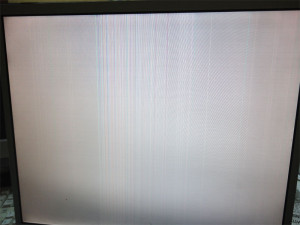
Довольно странно смотрится со стороны. Подсветка есть, весь экран залит белым светом. В данном случае, отсутствует питание матрицы. Причина может быть как на плате блока питания так и на плате самой матрицы. Без тестера тут не разобраться, замерять придется не мало. Обычно это 3.3 вольта. И обычно это крайние выводы на матрице.

Конечно, есть и другие неисправности, когда монитор просто не работает, не выставляется разрешение или что то еще, но это редко, и нужно заниматься ремонтом и диагностикой, которая недоступна в домашних условиях. Данная статья рассматривает диагностику и способы устранения, но без оборудования, опыта и знаний не стоит заниматься ремонтом, есть большой риск, что после вашего вмешательства, ремонт будет уже невозможен.
Обращайтесь в , мы осуществим ремонт вашего монитора с гарантией и за адекватную стоимость.
Подписывайтесь на нашу группу
LED-мониторы имеют существенное отличие от других типов тем, что вместо ламп подсветки используют светодиоды. Именно с выходом из строя отдельных светодиодов связано то, что из-за снижения яркости участка экрана приходится обращаться в
Кстати, если вы заметили незначительное различие подсветки в разных частях экрана, можете не волноваться: многие бюджетные модели имеют такой незначительный изъян. Применение при производстве дешевых материалов попросту не позволяют сделать изображение идеально подсвеченным.
Еще одной частой поломкой является мерцание экрана (особенно это заметно при уменьшении яркости). Как правило стоимость ремонта мониторов в этом случае невелика, так как часто помогает обычная перепрошивка.
Однако случаются и варианты, когда такая неисправность связана с поломкой процессорной платы. В этом случае ремонт обойдется куда дороже.
Но, разумеется, это не единственные причины поломки.
Топ 10 самых распространенных поломок LED-мониторов
Монитор вообще отказывается включаться, но индикатор питания мигает
Обычно при такой поломке бесполезно дергать и пытаться выгнуть провод. Стучать по устройству также не принесет ничего, кроме кратковременного чувства удовлетворения.
А причина поломки проста: сломалась плата источника питания. Если у вас современный монитор с внешней платой - отлично. Если же нет, то стоимость ремонта монитора, а также время, которое на это будет затрачено, существенно увеличится.
Если вы решили рискнуть и самостоятельно разобрать монитор, чтобы выяснить, что же не так, советуем соблюдать все правила безопасности. Перед разборкой отключите его и дайте постоять хотя бы десять-пятнадцать минут, чтобы конденсатор успел разрядиться.
Внимание! Если перегорел диодный мост или ШИМ-транзистор, разбирать монитор может быть опасным для жизни. В этом случае трансформатор не будет разряжаться, и риск получить удар током крайне велик.
Обязательно проверьте напряжение трансформатора тестером прежде, чем проделывать какие-либо дальнейшие манипуляции.
В этом случае для разрядки применяется изолированный резистор на 10кОм или больше, подключаемый к конденсатору на 10 или более секунд.
После разрядки можно приступить к тщательному осмотру платы блока питания монитора. Все вздувшиеся конденсаторы, предохранители, вышедшие из строя, сгоревшие транзисторы и прочие элементы более-менее опытный электронщик вычислит без особого труда.
Все эти элементы необходимо заменить, а после пропаять плату во избежание пропуска микротрещин (а если монитор простоял у вас более 2-3 лет - они обязательно будут, поверьте нашему опыту).
Изображение при включении монитора мигает
Данная неисправность монитора четко указывает на то, что . Именно его (а также кабеля питания) нужно проверить в первую очередь.
Также мигающее изображение может свидетельствовать о нарушении рабочего режима - как правило из-за микротрещин или вздутых конденсаторов.
Монитор включается не сразу или самопроизвольно выключается
Как правило, причина - все те же микротрещины, проблемы с конденсаторами или вышедшая из строя плата TL431. Часто при этой поломке пользователи также слышат высокий писк. Это пищит перегруженный трансформатор подсветки. Решение только одно - немедленно выключить компьютер - и нести поломанное устройство в сервис, занимающийся ремонтом мониторов.
Изображение есть, но подсветка не работает
В этом случае изображение можно увидеть только при ярком внешнем освещении. Здесь возможны только два варианта: либо лампы подсветки не работают, либо полетела плата блока питания. Лампы в LED-мониторах выходят из строя крайне редко. При этом будет наблюдаться неравномерное затемнение, так как светодиоды ломаются группами. Поэтому если вы встретились с такой проблемой, разумней будет начать с блока питания и инвертора (разумеется, все ремонтные работы необходимо производить при отключенном мониторе).
Изображение полосит
Пожалуй, это - самая раздражающая поломка из тех, которые встречаются практически повсеместно. И раздражает она именно потому, что это - сигнал к тому, что придется покупать новый монитор. Причина - выход из строя матрицы, формирующей изображение.
Вертикальные полосы - результат нарушение контакта матрицы и сигнального шлейфа. Увы, подобная поломка практически непоправима: матрицу нужно менять. Причем часто подобный ремонт монитора обходится практически в те же деньги, в которые вам обошлась бы покупка нового. Так есть ли смысл попусту тратить время и нервы?
Разноцветные пятна и полоски на экране
Данная поломка означает, что кто-то накануне обошелся с вашим монитором крайне неаккуратно, физически повредив переднюю поверхность. Увы, мониторы физически не имеют никаких защитных покрытий, поэтому даже тычок средней силы может повредить матрицу. И даже если “вылетел” всего один пиксель, не спешите радоваться: “область поражения” имеет свойство разрастаться со временем. И восстановлению поломанная матрица, увы, не подлежит.
Изображения нет, однако подсветка работает
Такая странная поломка - далеко не редкость. При включении вы просто видите серый или белый экран - и все. Для начала попробуйте проверить кабели и подключить монитор к другому источнику видеосигнала.
Если ничего не получилось, обратите самое пристальное внимание на плату блока питания. Здесь должны формироваться напряжения в 5, 3,3 и 2,5 вольт. При помощи вольтметра проверьте, все ли в порядке.
Если напряжения в норме, следующий шаг - осмотреть плату обработки видеосигнала. Проверьте, идет ли питание к микроконтроллеру. Для этого один щуп поместите на контакт общего провода, а второй - используйте для теста выходов микросхем. Также проверьте, нет ли нигде нагара или других следов перегрева.
Если все по-прежнему в порядке, то скорее всего виновата прошивка. Проще будет отнести устройство в сервис ремонта мониторов или обратиться к знакомому опытному специалисту. Самостоятельно перепрошить монитор - та еще морока.
Монитор не реагирует на нажатие кнопок
Обычно для устранения неисправности достаточно снять рамку (в некоторых случаях - заднюю крышку) и вытащить плату, на которой крепятся кнопки. Как правило, вы увидите трещину или слом. Реже причиной являются вышедшие из строя шлейфы или сами кнопки.
В любом случае избавление от подобной неприятности у профессионала займет совсем немного времени.
Снижение яркости монитора
Лампы подсветки, даже если они светодиодные, со временем теряют свою яркость. Также возможен вариант старения и других деталей, из-за чего снижается подаваемое на лампы напряжение. “Лечится” все заменой ламп или (очень редко)
Дрожание и "шум" изображения
Самая частая причина - плохой видеокабель, не оснащенный подавителем помех (небольшим цилиндрическим расширением с ферритовым наполнением). Если же замена кабеля ничего не дала, причина может крыться дальше. Как правило, “вылечивается” монитор в этом случае при помощи применения фильтрующих емкостей по питанию на сигнальной плате.
Вот, собственно, и все самые распространенные поломки LED-мониторов.
И помните: гораздо проще обратиться к специалистам, чем пытаться ремонтировать монитор самостоятельно - с высоким риском не только доломать его окончательно, но и повредить собственному здоровью и даже рисковать жизнью.
С помощью вольтметра проверяют наличие напряжения 12 В на разъеме CN4 (рис.7). Если напряжения нет или оно значительно меньше нормы, необходимо проверить исправность сетевого адаптера, наличие контакта в этом разъеме и качество его пайки на главной плате. Если на разъеме есть 12 В, а,на выв. 6 микросхемы U12 напряжение равно нулю, проверяют предохранитель FUSE1 и элементы фильтра С143 С153 L17 L18C140C142.
Рис. 13. Интерфейс LCD-панели (нажмите на изображение для просмотра увеличенного варианта)
Если 12 В поступает на микросхему, а 5 В на конденсаторе С128 отсутствует, проверяют внешние элементы микросхемы U12: R124, Q9, Q13, D7, D8, R103, R104, R108, L16. Если они исправны, заменяют микросхему.
При наличии напряжения 5 В на входах стабилизаторов U5 и U6 необходимо проверить их выходные напряжения (соответственно 3,3 и 2,5 В). Если одно из напряжений отсутствует, проверяют цепи потребления на отсутствие короткого замыкания, внешние элементы микросхем и сами микросхемы (заменой).
Если напряжения 2,5 и 3,3 В есть, проверяют наличие этих напряжений на микроконтроллере U8 (рис. 9), наличие высокого уровня на выв. 2 U10"(схема сброса), работоспособность генератора 14,318 МГц (выв. 151, 152 U8). Если все указанные сигналы присутствуют, а на шине l 2 C (выв. 51 и 52 U8) нет импульсов, последовательно заменяют микросхемы U4 (ее необходимо заменить на микросхему с записанными заводскими параметрами) и U8.
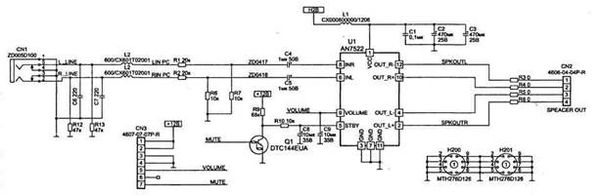
Рис. 14. Усилитель звуковой частоты (нажмите на изображение для просмотра увеличенного варианта)
Если же сигналы на шине I 2 C есть, но реакция микроконтроллера на нажатие кнопки Power отсутствует, проверяют омметром эту кнопку и цепь от нее до выв. 207 U8.
Сетевой индикатор янтарного цвета, изображение отсутствует
Вначале необходимо проверить, что источник сигнала (компьютер) включен, и интерфейсный кабель монитора подключен к источнику. Если все в норме, возможно активен режим энергосбережения и синхросигналы не поступают на вход монитора. Для контроля с помощью осциллографа проверяют их наличие на интерфейсном разъеме CN6 (рис. 7). Довольно часто выводят из строя защитные стабилитроны на входе D1, D2. Они проверяются омметром на отсутствие короткого замыкания.
Если все сигналы есть, проверяют прохождение синхросигналов через буферные элементы U9 и U14 на вход микросхемы U8 - выв. 136, 137. Если один или оба сигнала отсутствуют, возможно, неисправны микросхемы U9 и U14. Если это не так (при отключении их выходов (выв. 4) от схемы синхросигналы появляются), неисправен микроконтроллер U8. Наличие синхросигналов на входе микросхемы U8 и их отсутствие на выходе микросхемы (выв. 116, 117), а также отсутствие обмена с ЭСППЗУ U4 по шине l 2 C (выв. 51, 52) говорит о ее неисправности. Перед заменой проверяют генератор 14,318 МГц (наличие сигнала размахом 2,5...3 В на выв. 151, >152 U8) - возможно, неисправен резонатор Х1.
Сетевой индикатор зеленого цветом, но изображение отсутствует
Вначале визуально проверяют работоспособность ламп подсветки LCD-панели. Если они не светятся, проверяют наличие напряжения 700 В частотой 40...60 кГц на разъемах CN2 и CN3 (рис. 8). Если напряжение равно нулю, проверяют входные сигналы (On/Off на контакте 3 разъема CN1, регулировки яркости на контакте 4 CN1) и напряжение 12 В на контактах 1 и 2 CN1.
Если все сигналы и напряжение 12 В есть - необходим ремонт DC/AC-конвертера (см. "Неисправности DC/AC-конвертора").
Если лампы подсветки работают, проверяют наличие напряжения 5 В на LCD-панели (контакты 28-30 CN1, рис. 13). Если напряжение равно нулю, проверяют наличие управляющего сигнала PPWR на выв. 113 U8 (высокий активный уровень) и исправность транзисторов Q6 и U7.
Затем проверяют наличие видеосигналов на входном разъеме CN6. Если их нет, проверяют источник (видеокарту компьютера).
Проверяют прохождение видеосигналов по видеотракту (см. описание) на вход LCD-панели, исправность ключа на транзисторе Q3 (рис. 13), микросхем LVDS-интерфейса U1 и U2. Если сигналы есть на входе панели, а изображение отсутствует, заменяют панель.
Отсутствует одна или несколько вертикальных линий на изображении
Как правило, это связано с неисправностью дешифраторов LCD-панели. В этом случае придется целиком заменить LCD-панель.
Нет звука
Вначале проверяют наличие входных звуковых сигналов - напряжения звуковой частоты размахом 0,25...0,5 В на контактах 2 и 5 разъема CN1 (рис.14). Чтобы убедиться в работоспособности усилителя при отсутствии измерительных приборов, достаточно коснуться металлическим пинцетом с неизолированными ручками до выв. 6 и 8 U1 - в динамиках должен появиться фон переменного тока. Если сигналы не поступают, проверяют источник сигнала и кабель. Если сигнал есть, проверяют следующие моменты:
Питание микросхемы U1 (12 В на выв. 1);
Наличие низкого уровня сигнала MUTE на выв. 206 U8;
Наличие постоянного напряжения 1... 1,25 В на выв. 9 U1 (если напряжение равно нулю, проверяют наличие ШИМ сигнала на выв. 41 U8, элементы Q14, R142, R143, С195 (рис. 10) и С9 (рис. 14)).
Если указанные сигналы и напряжения есть, а звука нет - заменяют микросхему U14.
Неисправности DC/AC-конвертора
Нет подсветки
В первую очередь методом визуального осмотра необходимо убедиться в том, что в выходных цепях инвертора отсутствуют обгоревшие или оплавленные элементы: конденсаторы С1, С2, С29, СЗО и разъемы CN2-CN5 (рис. 8). Если они есть, эти элементы заменяют. Затем -проверяют наличие напряжение 12 В на коллекторе транзистора Q10. Если оно равно нулю, возможно, неисправен предохранитель F1 (3 А). Перед его заменой проверяют цепи после предохранителя на отсутствие короткого замыкания, и неисправные элементы заменяют. Чаще всего в этом случае оказываются неисправными стабилитроны D9, D11 и транзисторы Q3-Q6.
Если 12 В есть, но инвертор не работает, проверяют поступление на него сигнала включения - высокий потенциал на контакте 3 разъема CN1. При отсутствии сигнала его можно подать через дополнительный делитель 10 кОм/1 МОм от напряжения 12 В с контакта 1 CN1. Если при этом лампы включатся, проверяют цепь формирования сигнала включения подсветки: выв. 114 U8, Q2, R22, R17.
Иногда причиной неисправности служат сами лампы. Чтобы в этом убедиться, вместо ламп к выходным разъемам подключают эквивалент - резисторы номиналом 1 кОм и мощностью 5... 10 Вт. Если после этого инвертор включится (появятся выходные напряжения), лампы заменяют.
Лампы подсветки загораются и сразу же гаснут
Скорее всего, это связано с перегрузкой инвертора или неисправностью в цепях "обвязки" микросхемы U1. Как и в предыдущем случае, методом визуального осмотра определяют и заменяют все подозрительные элементы. Если таковых нет, то неисправность надо искать в цепях "обвязки" контроллера FP1451 или в самой микросхеме. Вначале проверяют стабильность напряжения питания микросхемы на выв. 9, измеряют опорное напряжение 2,4...2,6 В на выв. 16 U1. Если оно отличается от указанного значения, микросхему заменяют. Затем методом замены проверяют времязадающие элементы внутреннего генератора (С8, R14) и элементы С20, D7, D8, С32, СЗЗ.
Яркость изображения самопроизвольно изменяется
Проверяют стабильность регулирующего напряжения на контакте 4 разъема CN1. Если оно "плавает", проверяют заменой следующие элементы: Q14, С195 (рис. 10), С18 (рис. 8). Если регулирующее напряжение в норме, проверяют элементы в цепях обратной связи: (R1, D2, D5, R11, С5, С6, R13, R4, С27) - для 1-го канала, и (R2, D3, D6, R12, С9, СЮ, R42, R38, С38) - для 2-го канала.









